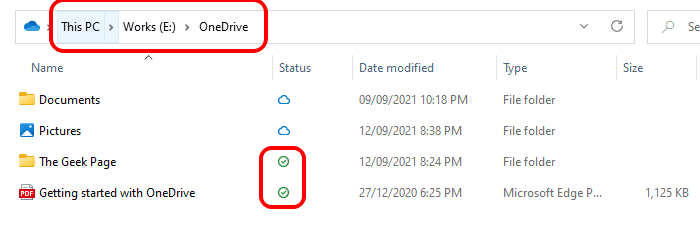Payoneer поможет вам легко управлять своими деньгами. Загрузите это приложение и возьмите под свой контроль свои платежи безопасным способом. Вот основные возможности, которые принесут вам пользу:
- Получение международных платежей за считанные минуты
- Быстро и легко получать выплаты на местные получающие счета в долларах США, евро, фунтах стерлингов, японских иенах, австралийских долларах, канадских долларах и мексиканских песо
- Снимайте в банкоматах по всему миру
взять под контроль свои платежи
безопасным способом
Использование наличных в качестве метода платежей - практика, которая неуклонно, но верно вымирает.
Это потому, что ничто не может сравниться с легкостью и эффективностью, которые дает вам использование карты.
Более того, если вам удастся заполучить предоплаченную карту без хлопот, связанных с привлечением какого-либо банка, это даже лучше.
Это примерно то же самое, что и кредитные карты. PayoneerПришел что бы быть.
Payoneer - это компания, предоставляющая финансовые услуги, которая предоставляет услуги по переводу денег через Интернет, услуги цифровых платежей и решения для оборотного капитала.
Это работает примерно так же, какPayPalи он используется во всем мире в более чем 200 странах благодаря трансграничным платежам B2B.
Кроме того, он предлагает международные банковские переводы, онлайн-платежи и услуги пополняемых дебетовых карт, аналогичныеRevolut.
Если вы новичок в Payoneer и только что получили и активировал вашу карту, вам нужно знать, как снимать с него деньги.
Это пошаговое руководство расскажет вам все, что вам нужно знать о том, как снимать деньги с карты Payoneer.
Как мне снять деньги с моей предоплаченной карты Payoneer?
- Зайти в официалВеб-сайт Payoneer
- Войтина вашPayoneer учетная запись
- Перейти к выводу
- Выбирать На банковский счет.
- Выберите валютный баланс или карту, с которой хотите снять средства
- Введите конкретные детали вывода:
- Выбрать банковский счет вы хотите выйти.
- Если вы хотите создать новую учетную запись, перейдите в Управление Банком вкладка или следуйте инструкциям на Учебник по банковским счетам
- Запишите количество денег вы хотите снять деньги, сохраняя при этом текущий баланс в этой валюте.
- Вы также могли введите описание для ваших записей, но это чисто по желанию
- Нажмите Рассмотрение
- Это даст вам окончательный обзор вывода, который вы собираетесь сделать.
- Прочтите все подробности, которые вы написали осторожно
- Если вы видите ошибку, просто нажмите кнопку Редактировать кнопка, чтобы изменить это
- Если вы на 100% уверены, что введенные вами данные верны, нажмите Отзывать
- Выбрать банковский счет вы хотите выйти.
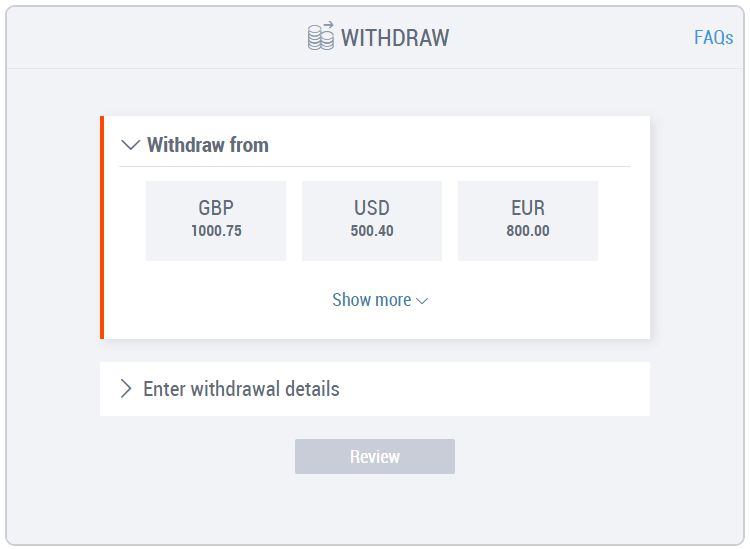
Вы получите электронное письмо с подтверждением, что снятие средств прошло успешно.
Обратите внимание, что деньги поступят в течение 3-5 рабочих дней, НЕТ немедленно.
Если вы предпочитаете более практический подход, вы также можете подумать о загрузке официального Приложение Payoneer также.
СООТВЕТСТВУЮЩИЕ СТАТЬИ ВЫ ДОЛЖНЫ ПРОВЕРИТЬ:
- Как пополнить Revolut с карты или банковского счета
- Как изменить банковские реквизиты Revolut
- Удалите учетную запись Revolut с помощью этого руководства